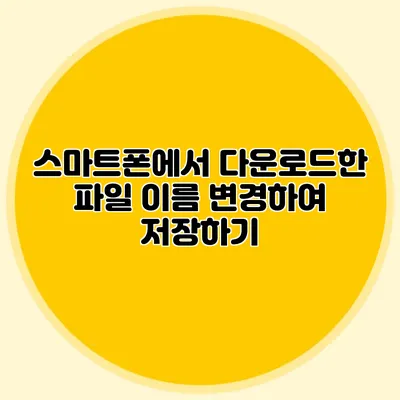스마트폰에서 파일 이름을 쉽게 변경하는 방법 및 유용한 팁
스마트폰을 사용하다 보면 종종 다운로드한 파일의 이름을 변경해야 할 때가 많아요. 파일 이름을 좀 더 직관적으로 바꾼다면 원하는 파일을 쉽게 찾을 수 있죠. 하지만 이렇게 간단한 작업이 귀찮게 느껴질 수도 있는데요, 오늘은 스마트폰에서 다운로드한 파일 이름을 변경하는 방법에 대해 자세히 알아보도록 할게요.
✅ 스마트폰 파일 관리의 숨겨진 팁을 알아보세요!
파일 이름 변경의 필요성
파일 이름을 변경하는 이유는 여러 가지가 있어요. 무엇보다도, 정리된 파일 이름은 시간 절약에 도움이 됩니다. 예를 들어, ‘다운로드’ 폴더에는 수많은 파일들이 뒤죽박죽일 수 있는데, 이름을 변경하면 필요한 파일을 쉽게 찾을 수 있죠.
파일 이름을 바꾸는 이유
- 분류 용이성: 특정 주제나 카테고리에 맞춰 파일을 쉽게 구분할 수 있어요.
- 검색 편리성: 중복된 이름이나 혼동되는 파일에서 원하는 파일을 쉽게 검색할 수 있죠.
- 기타 사용자 친화적: 다른 사람과 파일을 공유할 때, 이해하기 쉬운 이름이 중요해요.
✅ 윈도우11에서 사용자 이름을 쉽게 바꾸는 방법을 알아보세요.
안드로이드에서 파일 이름 변경하기
안드로이드 스마트폰에서는 파일 이름을 거의 모든 기본 파일 관리 앱을 통해 쉽게 변경할 수 있어요. 아래에 단계별로 설명드릴게요.
방법 1: 기본 파일 관리 앱 사용하기
- 파일 관리 앱 열기: 스마트폰의 기본 파일 관리 앱을 실행해요.
- 목록에서 파일 선택하기: 다운로드한 파일이 있는 폴더로 이동해 원하는 파일을 찾으세요.
- 파일 이름 변경: 파일을 길게 눌러서 ‘이름 변경’ 옵션을 선택해요. 새로운 이름을 입력하고 확인 버튼을 누르면 끝이에요.
방법 2: 파일 이름 변경 앱 사용하기
파일 이름을 일괄적으로 변경하고 싶다면, 구글 플레이 스토어에서 ‘파일 이름 변경’ 앱을 다운로드하면 더욱 쉬워요. 이러한 앱들은 여러 파일을 한 번에 선택해서 이름 변경 작업을 효율적으로 할 수 있게 도와줍니다.
✅ 아이폰 사진 앱을 완벽하게 관리하는 팁을 지금 바로 알아보세요!
iOS에서 파일 이름 변경하기
iOS에서도 파일 이름 변경은 간단한 작업이에요. 다만, 절차는 약간 다르죠. 함께 알아보도록 할게요.
방법 1: 파일 앱 사용하기
- 파일 앱 열기: 홈 화면에서 ‘파일’ 앱을 탭하세요.
- 파일 선택하기: ‘다운로드’ 폴더로 가서 변경할 파일을 선택해요.
- 이름 변경: 파일을 길게 눌러 ‘이름 변경’ 옵션을 선택하세요. 새로운 이름을输入하고 ‘완료’를 눌러요.
방법 2: 클라우드 스토리지 앱 이용하기
iCloud Drive 같은 클라우드 스토리지 앱을 사용하면, 여러 디바이스에서 파일 이름을 변경할 수 있어요. 이 앱들은 자동으로 파일 이름 변경이 동기화되니, 다른 기기에서도 쉽게 파일을 찾아볼 수 있죠.
주요 차이점 요약
| 특징 | 안드로이드 | iOS |
|---|---|---|
| 파일 관리 앱 접근성 | 기본 앱 이용 가능 | 파일 앱 이용 |
| 일괄 변경 가능성 | 가능 (앱 사용 시) | 제한적 |
| 클라우드 접근성 | 구글 드라이브, OneDrive 등 | iCloud Drive 등 |
✅ 아이폰에서 파일을 쉽게 정리하는 방법을 알아보세요.
파일 이름 변경 시 유의할 점
- 간결함 유지: 파일 이름은 이해하기 쉽게 짧고 간결해야 해요.
- 특수 문자 피하기: 파일 시스템에 따라, 특수 문자가 문제가 될 수 있으니 피하는 게 좋아요.
- 일관성 유지: 비슷한 카테고리의 파일들은 동일한 형식을 유지하는 것이 좋아요.
결론
스마트폰에서 파일 이름 변경은 간단하면서도 중요한 작업이에요. 파일을 정리하고, 시간을 절약할 수 있는 신속한 방법이니까요. 이제 위의 방법들을 이용해 파일을 정리해보세요. 필요한 파일을 빠르게 찾을 수 있게 될 거예요!
정보를 기반으로 파일 이름을 변경하는 방법, 어떤 앱을 활용할지, 그리고 유의사항까지 잘 참고하셔서 더욱 효율적인 스마트폰 사용을 경험해 보세요!
자주 묻는 질문 Q&A
Q1: 스마트폰에서 파일 이름을 변경하는 이유는 무엇인가요?
A1: 파일 이름을 변경하면 정리된 상태를 유지할 수 있어 필요한 파일을 쉽게 찾고 시간을 절약할 수 있습니다.
Q2: 안드로이드에서 파일 이름을 변경하는 방법은 무엇인가요?
A2: 기본 파일 관리 앱을 열고, 다운로드된 파일이 있는 폴더로 이동한 후, 파일을 길게 눌러 ‘이름 변경’ 옵션을 선택하여 새로운 이름을 입력하면 됩니다.
Q3: iOS에서 파일 이름을 변경할 때 어떤 절차를 따라야 하나요?
A3: ‘파일’ 앱을 열고, 다운로드 폴더로 가서 변경할 파일을 선택한 뒤, 파일을 길게 눌러 ‘이름 변경’ 옵션을 선택하고 새로운 이름을 입력한 후 ‘완료’를 눌러야 합니다.